Little Nightmares to platformowa gra przygodowa typu puzzle/horror opracowana przez Tarsier Studios i wydana przez Bandai Namco Entertainment. Gra opowiada o Six, głodnej dziewczynce, która musi uciec z Paszczy, statku wypełnionego wrogami. W tym przewodniku pokażemy, jak grać w Linuksie.
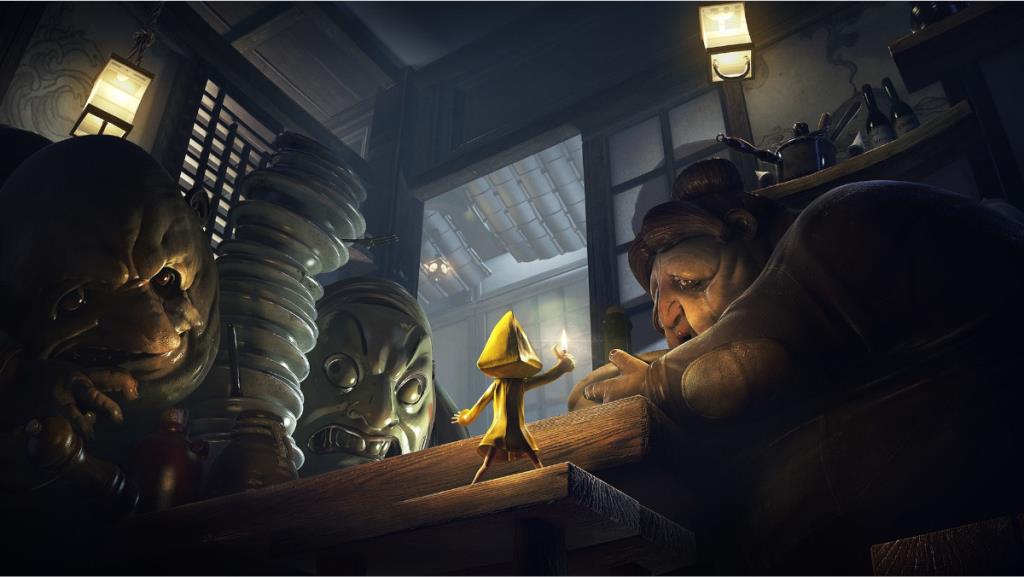
Małe koszmary w Linuksie
Little Nightmares działa na Linuksie, ale tylko poprzez Proton i Steam Play, który jest częścią klienta Steam dla Linuksa. W rezultacie musimy omówić, jak zainstalować Steam w systemie Linux, zanim przejdziemy do sposobu grania w tę grę.
Zainstaluj Steam
Aby rozpocząć instalację, musisz otworzyć okno terminala. Możesz otworzyć okno terminala, naciskając Ctrl + Alt + T na klawiaturze. Lub wyszukaj „Terminal” w menu aplikacji i uruchom go w ten sposób.
Gdy okno terminala jest otwarte i gotowe do użycia, postępuj zgodnie z poniższymi instrukcjami instalacji, które odpowiadają Twojemu systemowi operacyjnemu.
Ubuntu
W systemie Ubuntu Linux będziesz mógł zainstalować aplikację Steam za pomocą następującego Trafne polecenie.
sudo apt zainstaluj parę
Debiana
W systemie Debian Linux najlepszym sposobem na zainstalowanie Steam jest bezpośrednie pobranie pakietu DEB , zamiast zajmowania się „niewolnym” repozytorium oprogramowania. Aby rozpocząć pobieranie, użyj następującego polecenia pobierania wget poniżej, aby pobrać pakiet DEB.
wget https://steamcdn-a.akamaihd.net/client/installer/steam.deb
Po zakończeniu pobierania pakiet DEB znajdzie się w Twoim katalogu domowym w Debianie. Stąd możesz rozpocząć instalację Steam na swoim komputerze z Debianem za pomocą poniższego polecenia dpkg .
sudo dpkg -i steam.deb
Arch Linux
W Arch Linux będziesz mógł zainstalować Steam, pod warunkiem, że repozytorium oprogramowania „multilib” jest włączone i gotowe do użycia. Aby włączyć to repozytorium oprogramowania w systemie Arch Linux, otwórz Pacman.confplik, zlokalizuj „multilib” i usuń wszystkie wystąpienia # z obszaru „multilib”.
Zapisz zmiany i ponownie zsynchronizuj Pacmana za pomocą poniższego polecenia.
sudo pacman -Syy
Po ponownym zsynchronizowaniu Pacmana możesz zainstalować aplikację Steam na swoim komputerze Arch Linux.
sudo pacman -S steam
Fedora/OpenSUSE
Zarówno w Fedorze Linux, jak i OpenSUSE Linux, instalowanie Steam po wyjęciu z pudełka z dołączonymi repozytoriami oprogramowania. Sugerujemy jednak przestrzeganie instrukcji Flatpak dla tych systemów operacyjnych, ponieważ wersja Flatpak działa lepiej.
Flatpak
Jeśli chcesz zainstalować Steam jako pakiet Flatpak, musisz najpierw włączyć środowisko wykonawcze Flatpak. Środowisko wykonawcze jest łatwe do zainstalowania. Jeśli jednak masz problemy, postępuj zgodnie z naszym przewodnikiem na ten temat .
Po uruchomieniu środowiska wykonawczego Flatpak na komputerze z systemem Linux będziesz mógł zainstalować Steam za pomocą dwóch poniższych poleceń.
flatpak remote-add --jeśli-nie-istnieje flathub https://flathub.org/repo/flathub.flatpakrep
flatpak zainstaluj flathub com.valvesoftware.Steam
Zagraj w Małe koszmary na Linuksie
Po zainstalowaniu Steam na komputerze z systemem Linux możesz rozpocząć instalację Little Nightmares w systemie Linux. Aby rozpocząć, otwórz Steam i zaloguj się, używając swoich danych logowania. Następnie postępuj zgodnie z instrukcjami krok po kroku poniżej.
Krok 1: Otwórz menu Steam i kliknij „Ustawienia” w środku, aby uzyskać dostęp do obszaru ustawień Steam. Po otwarciu menu ustawień Steam znajdź obszar „Steam Play” i zaznacz zarówno pole „Włącz Steam Play dla obsługiwanych tytułów”, jak i pole „Włącz Steam Play dla wszystkich innych tytułów”.
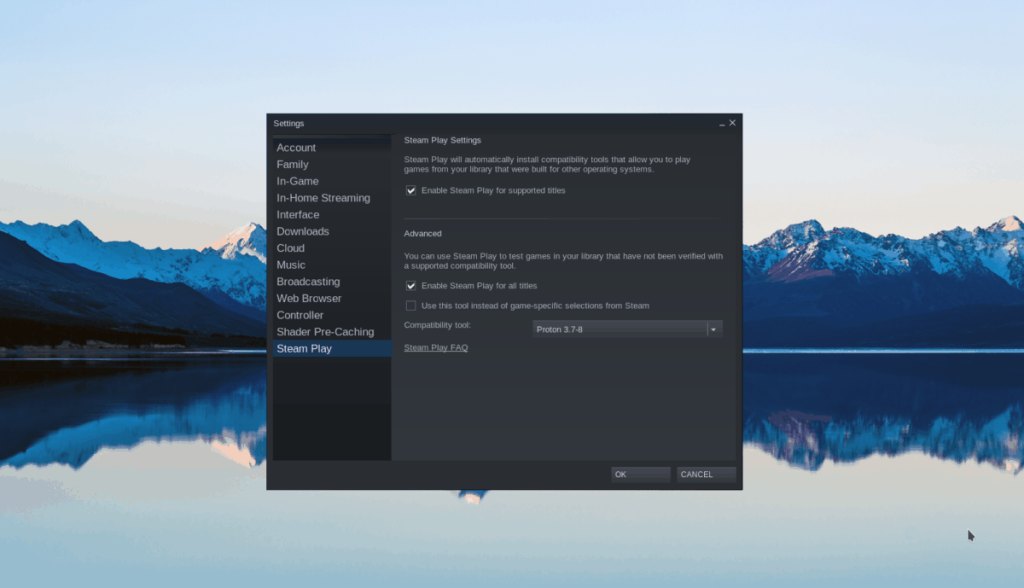
Kliknij przycisk „OK”, aby zastosować zmiany na Steam.
Krok 2: Znajdź przycisk „Sklep” u góry ekranu i kliknij go, aby uzyskać dostęp do strony sklepu Steam. Stamtąd zlokalizuj pole wyszukiwania i kliknij je myszą. Następnie wpisz „Małe koszmary” w polu tekstowym i naciśnij Enter .
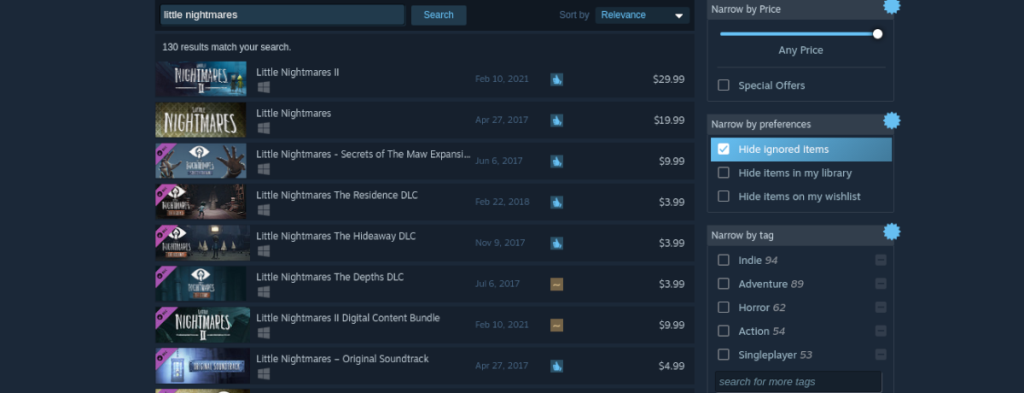
Przejrzyj wyniki wyszukiwania gier i kliknij „Małe koszmary”, aby uzyskać dostęp do strony sklepu z grą.
Krok 3: Na stronie sklepu Little Nightmares znajdź zielony przycisk „dodaj do koszyka” i kliknij go myszą. Dodasz grę do koszyka Steam, aby ją kupić i dodać ją do swojego konta, wybierając ten przycisk.
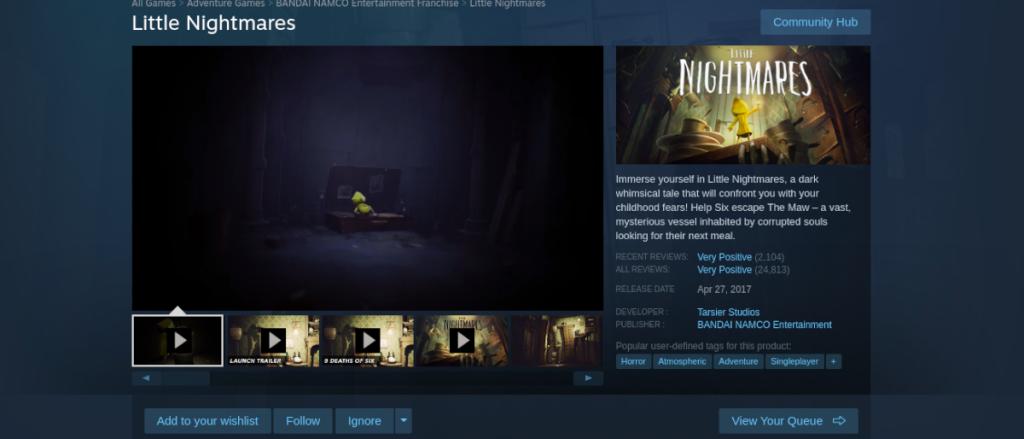
Krok 4: Po zakupie gry i dodaniu jej do biblioteki Steam kliknij przycisk „Biblioteka”, aby uzyskać dostęp do swojej kolekcji gier Steam. Stamtąd kliknij pole wyszukiwania w swojej bibliotece i wpisz „Małe koszmary”, aby uzyskać dostęp do gry w swojej bibliotece Steam.
Krok 5: Po zlokalizowaniu Little Nightmares w swojej bibliotece Steam, znajdź niebieski przycisk „ZAINSTALUJ” i kliknij go, aby pobrać i zainstalować na swoim komputerze. Pamiętać; instalacja może trochę potrwać.

Po zakończeniu instalacji niebieski przycisk „INSTALUJ” zmieni się w zielony przycisk „PLAY”. Kliknij przycisk „GRAJ”, aby rozpocząć grę. Ciesz się i szczęśliwej gry!

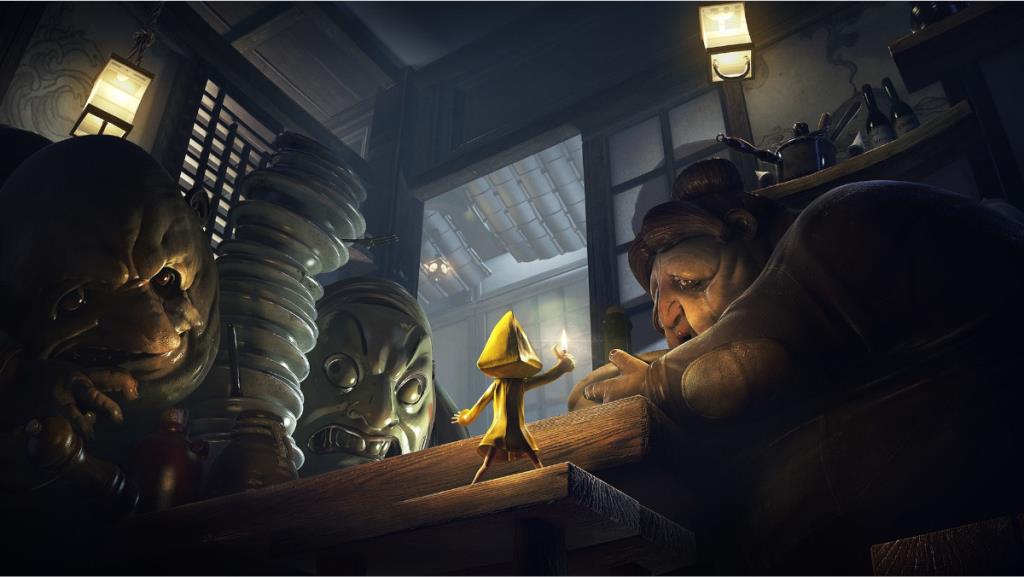
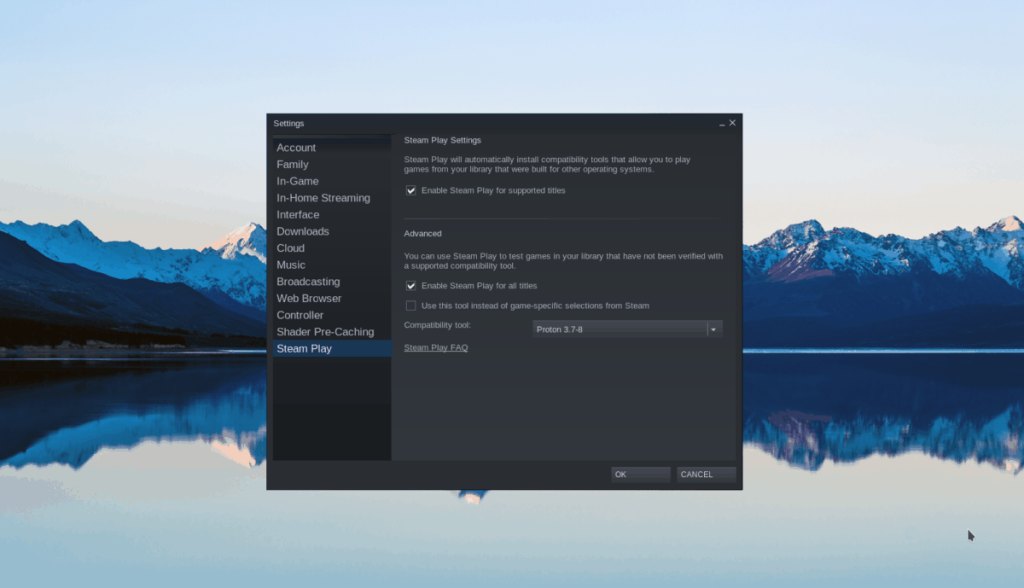
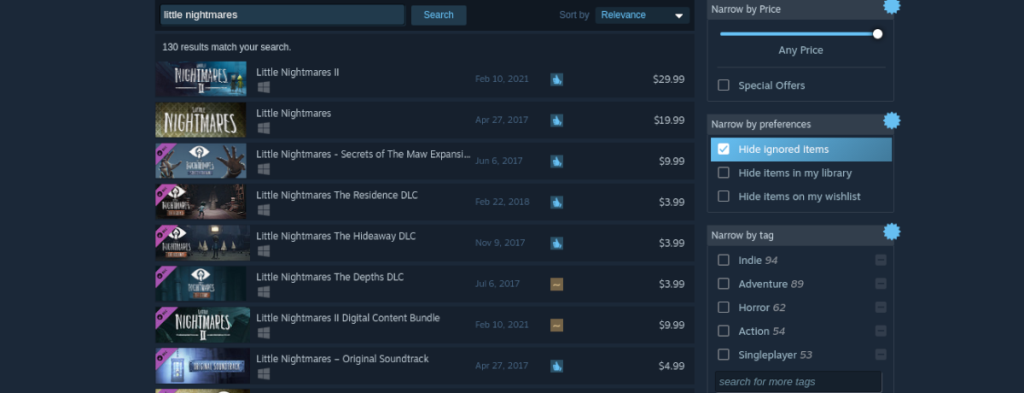
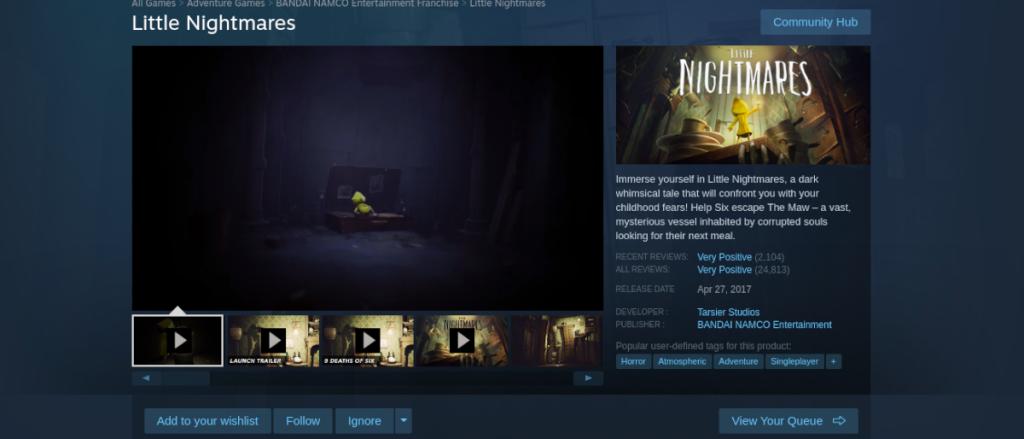






![Jak odzyskać utracone partycje i dane z dysku twardego [Poradnik] Jak odzyskać utracone partycje i dane z dysku twardego [Poradnik]](https://tips.webtech360.com/resources8/r252/image-1895-0829094700141.jpg)


